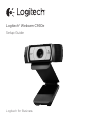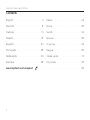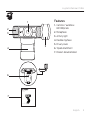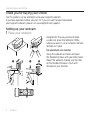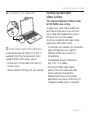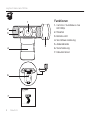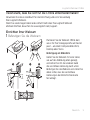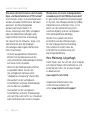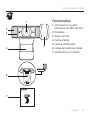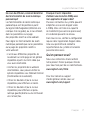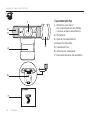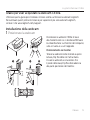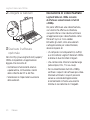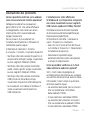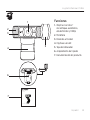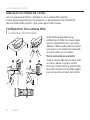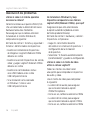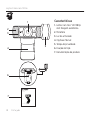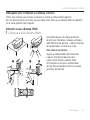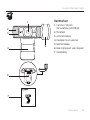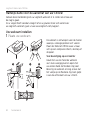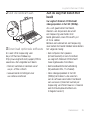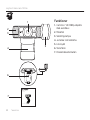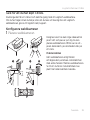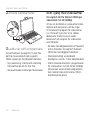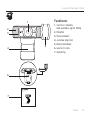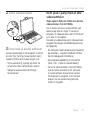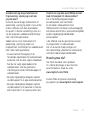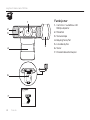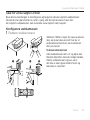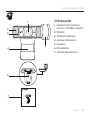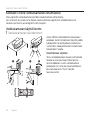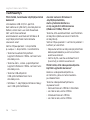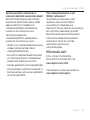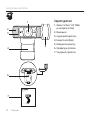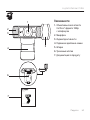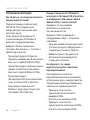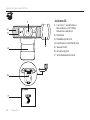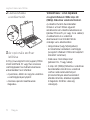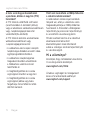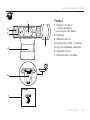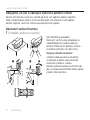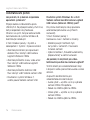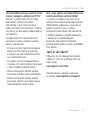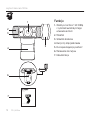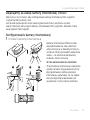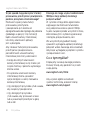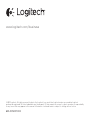Logitech C930e Manuale del proprietario
- Categoria
- Webcam
- Tipo
- Manuale del proprietario
La pagina sta caricando ...

Logitech Webcam C930e
2
Contents
English. . . . . . . . . . . . . . . . . . 3
Deutsch . . . . . . . . . . . . . . . . . 8
Français . . . . . . . . . . . . . . . . 13
Italiano. . . . . . . . . . . . . . . . . 18
Español . . . . . . . . . . . . . . . . 23
Português . . . . . . . . . . . . . . . 28
Nederlands . . . . . . . . . . . . . . 33
Svenska . . . . . . . . . . . . . . . . 38
Dansk . . . . . . . . . . . . . . . . . 43
Norsk . . . . . . . . . . . . . . . . . 48
Suomi . . . . . . . . . . . . . . . . . 53
Ελληνικά . . . . . . . . . . . . . . . . . 58
По-русски . . . . . . . . . . . . . . . . 63
Magyar . . . . . . . . . . . . . . . . 68
Česká verze . . . . . . . . . . . . . . 73
Po polsku . . . . . . . . . . . . . . . 78
www.logitech.com/support . . . . . . . . . . . . . . . . . . . . . . . . . . 83
La pagina sta caricando ...
La pagina sta caricando ...
La pagina sta caricando ...
La pagina sta caricando ...
La pagina sta caricando ...
La pagina sta caricando ...
La pagina sta caricando ...
La pagina sta caricando ...
La pagina sta caricando ...
La pagina sta caricando ...
La pagina sta caricando ...
La pagina sta caricando ...
La pagina sta caricando ...
La pagina sta caricando ...
La pagina sta caricando ...

Logitech Webcam C930e
18 Italiano
Caratteristiche
1. Obiettivo Carl Zeiss®
con risoluzione HD da 1080p
e messa a fuoco automatica
2. Microfono
3. Spia di funzionamento
4. Base/clip flessibile
5. Copriobiettivo
6. Attacco per treppiede
7. Documentazione del prodotto
Logitech for Business
Logitech® Webcam C930e
Setup Guide
6
7
1
4
3
5
2

Logitech Webcam C930e
Italiano 19
Grazie per aver acquistato la webcam C930e.
Utilizzare questa guida per installare e iniziare subito a utilizzare la webcam Logitech.
Per eventuali quesiti prima di iniziare o per saperne di più sulla webcam Logitech,
visitare il sito www.logitech.com/support.
Installazione della webcam
1 Posizionare la webcam
Posizionare la webcam C930e in base
alla modalità con cui si desidera eettuare
le videochiamate: sul monitor del computer,
sulla scrivania o su un treppiede.
Posizionamento sul monitor
Tenere la webcam come indicato e aprire
la base/clip flessibile con l'altra mano.
Fissare la webcam assicurandosi che
il piede della base/clip flessibile aderisca
alla parte posteriore del monitor.
1 2 3

Logitech Webcam C930e
20 Italiano
2 Collegare la webcam
3 Scaricare il software
opzionale
Nel sito http://www.logitech.com/support/
c930e è disponibile un’applicazione
leggera che consente di:
•Controllare le funzionalità relative
a panoramica, inclinazione e zoom
dallo schermo del PC o del Mac.
•Selezionare le impostazioni avanzate
della webcam.
Esecuzione di videochiamate
Logitech Webcam c930e consente
di eettuare videochiamate in full HD
a 1080p.
Per poter eettuare una videochiamata,
sia l’utente che eettua la chiamata,
sia quello che la riceve devono utilizzare
un’applicazione per videochiamate come
Microsoft Lync or Cisco Jabber.
Entrambi gli utenti, oltre alla webcam
e all’applicazione per videochiamate,
devono disporre di:
•Un computer con altoparlanti (o cue)
e un microfono; Logitech Webcam c930e
è dotata di due microfoni integrati.
•Una connessione Internet a banda larga
(ad esempio, DSL, T1 o via cavo).
•Per le videochiamate Full HD a 1080p,
verificare i requisiti del software per video-
chiamate utilizzato. I requisiti possono
variare a seconda dell'applicazione;
è normalmente richiesta una velocità
minima di caricamento di 2 megabit.
USB

Logitech Webcam C930e
Italiano 21
Risoluzione dei problemi
Come è possibile verificare se la webcam
viene riconosciuta dal sistema operativo?
Collegare la webcam a una qualsiasi
porta USB 2.0/3.0. Una volta eettuato
il collegamento, sono necessari alcuni
istanti prima che il nuovo hardware
venga riconosciuto.
Per assicurarsi che la webcam sia
installata correttamente in Windows 8,
controllare quanto segue:
In Pannello di controllo > Sistema
e sicurezza > Sistema > Gestione dispositivi
•Verificare che nella sezione Dispositivi di
acquisizione immagini venga visualizzata
la voce Logitech Webcam C930e.
•Verificare che nella sezione Controller
audio, video e giochi venga visualizzata
la voce Logitech Webcam C930e.
•Verificare che nella sezione Controller
USB (Universal Serial Bus) venga
visualizzato Dispositivo USB composito.
•Se la webcam è installata in Windows 7,
viene visualizzato solo Dispositivo
USB composito.
L'installazione è stata eettuata
in Windows 8 e in Dispositivo composito
non viene visualizzata la voce Logitech
USB Camera (webcam C930e). Perché?
Controllare di avere attivato l'opzione
di attivazione automatica (abilitata per
impostazione predefinita).
In Pannello di controllo > Hardware e
suoni > Dispositivi e stampanti.
•Fare clic con il tasto destro del mouse
su Sistema in Dispositivi > Impostazioni
installazione dispositivo.
•Selezionare l'opzione Esegui
automaticamente (scelta consigliata)
e salvare le impostazioni.
Come è possibile verificare se il client
video utilizza la webcam Logitech?
Tutti i client video dispongono di
un'impostazione facoltativa per eseguire
una verifica del dispositivo audio e video.
Utilizzando il client video in questione,
verificare quanto segue:
•La selezione dell'audio, per assicurarsi
che sia selezionato il microfono
della webcam C930e.
•In caso contrario, selezionare C930e.
•La selezione del video per assicurarsi
che sia selezionata la webcam C930e.
•In caso contrario, selezionare C930e.

Logitech Webcam C930e
22 Italiano
Durante lo streaming, come si possono
utilizzare le funzionalità relative
a panoramica, inclinazione e zoom
(PTZ, Pan, Tilt and Zoom)?
La possibilità di usufruire delle
funzionalità PTZ è controllata dal software
scaricabile (come indicato al passaggio 3
della presente guida) o, se disponibile,
tramite la pagina delle impostazioni
o delle proprietà della webcam
dell'applicazione utilizzata.
Per controllare le funzionalità PTZ
tramite la pagina delle proprietà
o delle impostazioni della webcam
dell'applicazione:
•Accedere alle varie proprietà della
webcam in tale pagina, solitamente
disponibile nel client video selezionato.
•Una volta selezionate le proprietà
della webcam, controllare le opzioni
disponibili in Controllo webcam.
•Utilizzare i pulsanti disponibili e/o
i dispositivi di scorrimento per aumentare
lo zoom.
•Utilizzare i pulsanti e/o i dispositivi
di scorrimento forniti per spostare
l'inquadratura verso destra o sinistra
oppure verso l'alto o il basso.
Perché non è possibile ottenere
una risoluzione a 1080p con l'applicazione
di videochiamata in uso?
Esistono diversi vincoli nel sistema che
possono impedire di ottenere una sessione
di videochiamata a 1080p. Essi sono
riconducibili alla capacità di elaborazione
(ovvero la velocità della CPU) e alla
larghezza di banda di rete disponibile.
Ad ogni modo, verificare i requisiti
dell'applicazione per videochiamate.
Essi forniranno un'indicazione per quanto
riguarda le prestazioni del sistema richieste
e la larghezza di banda necessaria.
Cosa ne pensi?
Grazie per avere acquistato
questo prodotto. Ci teniamo a conoscere
la tua opinione. Facci sapere cosa ne pensi.
www.logitech.com/ithink
Per indicazioni di carattere generale
e assistenza, consultare il sito:
www.logitech.com/support
La pagina sta caricando ...
La pagina sta caricando ...
La pagina sta caricando ...
La pagina sta caricando ...
La pagina sta caricando ...
La pagina sta caricando ...
La pagina sta caricando ...
La pagina sta caricando ...
La pagina sta caricando ...
La pagina sta caricando ...
La pagina sta caricando ...
La pagina sta caricando ...
La pagina sta caricando ...
La pagina sta caricando ...
La pagina sta caricando ...
La pagina sta caricando ...
La pagina sta caricando ...
La pagina sta caricando ...
La pagina sta caricando ...
La pagina sta caricando ...
La pagina sta caricando ...
La pagina sta caricando ...
La pagina sta caricando ...
La pagina sta caricando ...
La pagina sta caricando ...
La pagina sta caricando ...
La pagina sta caricando ...
La pagina sta caricando ...
La pagina sta caricando ...
La pagina sta caricando ...
La pagina sta caricando ...
La pagina sta caricando ...
La pagina sta caricando ...
La pagina sta caricando ...
La pagina sta caricando ...
La pagina sta caricando ...
La pagina sta caricando ...
La pagina sta caricando ...
La pagina sta caricando ...
La pagina sta caricando ...
La pagina sta caricando ...
La pagina sta caricando ...
La pagina sta caricando ...
La pagina sta caricando ...
La pagina sta caricando ...
La pagina sta caricando ...
La pagina sta caricando ...
La pagina sta caricando ...
La pagina sta caricando ...
La pagina sta caricando ...
La pagina sta caricando ...
La pagina sta caricando ...
La pagina sta caricando ...
La pagina sta caricando ...
La pagina sta caricando ...
La pagina sta caricando ...
La pagina sta caricando ...
La pagina sta caricando ...
La pagina sta caricando ...
La pagina sta caricando ...
La pagina sta caricando ...
La pagina sta caricando ...
-
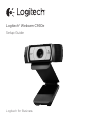 1
1
-
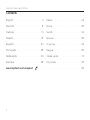 2
2
-
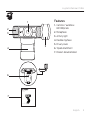 3
3
-
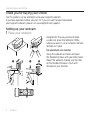 4
4
-
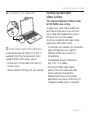 5
5
-
 6
6
-
 7
7
-
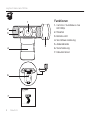 8
8
-
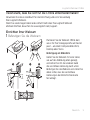 9
9
-
 10
10
-
 11
11
-
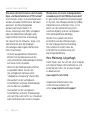 12
12
-
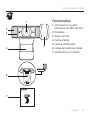 13
13
-
 14
14
-
 15
15
-
 16
16
-
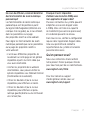 17
17
-
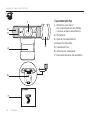 18
18
-
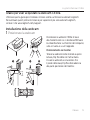 19
19
-
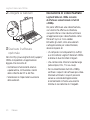 20
20
-
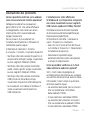 21
21
-
 22
22
-
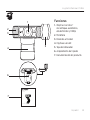 23
23
-
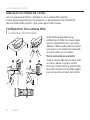 24
24
-
 25
25
-
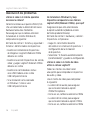 26
26
-
 27
27
-
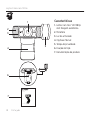 28
28
-
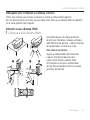 29
29
-
 30
30
-
 31
31
-
 32
32
-
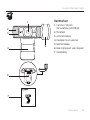 33
33
-
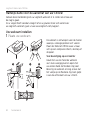 34
34
-
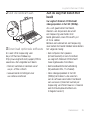 35
35
-
 36
36
-
 37
37
-
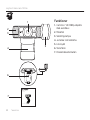 38
38
-
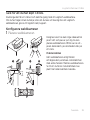 39
39
-
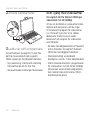 40
40
-
 41
41
-
 42
42
-
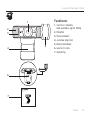 43
43
-
 44
44
-
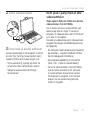 45
45
-
 46
46
-
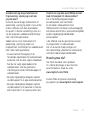 47
47
-
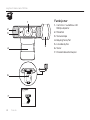 48
48
-
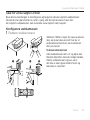 49
49
-
 50
50
-
 51
51
-
 52
52
-
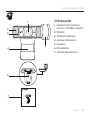 53
53
-
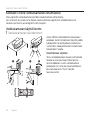 54
54
-
 55
55
-
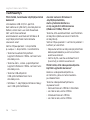 56
56
-
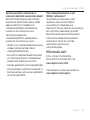 57
57
-
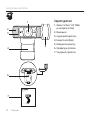 58
58
-
 59
59
-
 60
60
-
 61
61
-
 62
62
-
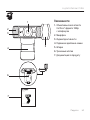 63
63
-
 64
64
-
 65
65
-
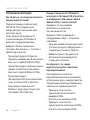 66
66
-
 67
67
-
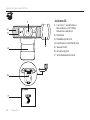 68
68
-
 69
69
-
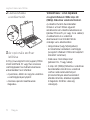 70
70
-
 71
71
-
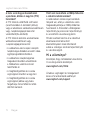 72
72
-
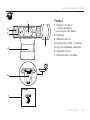 73
73
-
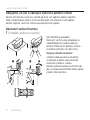 74
74
-
 75
75
-
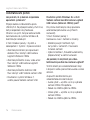 76
76
-
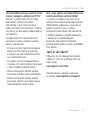 77
77
-
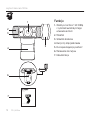 78
78
-
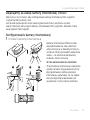 79
79
-
 80
80
-
 81
81
-
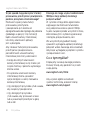 82
82
-
 83
83
-
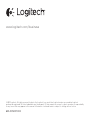 84
84
Logitech C930e Manuale del proprietario
- Categoria
- Webcam
- Tipo
- Manuale del proprietario
in altre lingue
- English: Logitech C930e Owner's manual
- français: Logitech C930e Le manuel du propriétaire
- español: Logitech C930e El manual del propietario
- Deutsch: Logitech C930e Bedienungsanleitung
- русский: Logitech C930e Инструкция по применению
- Nederlands: Logitech C930e de handleiding
- português: Logitech C930e Manual do proprietário
- dansk: Logitech C930e Brugervejledning
- čeština: Logitech C930e Návod k obsluze
- polski: Logitech C930e Instrukcja obsługi
- svenska: Logitech C930e Bruksanvisning
- suomi: Logitech C930e Omistajan opas
Documenti correlati
-
Logitech PTZ PRO2 Guida utente
-
Logitech C920 REFRESH Manuale del proprietario
-
Logitech Webcam C910 Manuale utente
-
Logitech ALTO CONNECT Manuale del proprietario
-
Logitech ConferenceCam Connect Manuale del proprietario
-
Logitech C120 Manuale utente
-
Logitech C615 HD NEW Manuale del proprietario
-
Logitech C270 Manuale del proprietario
-
Logitech C170 Getting Started
-
Logitech C615 Manuale utente